OpenID Connect
Framework Studio Anwendungen unterstützen die Benutzer-Authentifizierung mithilfe von OpenID Connect.
Bei diesem Verfahren wird die eigentliche Authentifizierung über einen entsprechenden Anbieter wie z.B. Microsoft oder Keycloak durchgeführt. Benutzer benötigen kein extra Passwort für die Anmeldung an der Anwendung.
Ablauf einer Authentifizierung
Für den Anwender läuft die Anmeldung folgendermaßen ab:
Normale Anmeldung
- Start der Anwendung
- Die Anmelde-Seite des Anbieters wird geöffnet. Dafür wird der Standard-Browser des Betriebssystems verwendet. In der Regel erkennt die Anmelde-Seite eine vorhandene Anmeldung und der Benutzer muss diese nur noch bestätigen. Je nach Anbieter (z.B. KeyCloak) ist ggf. auch gar keine zusätzliche Benutzer-Interaktion mehr erforderlich.
- Die Anwendung startet mit angemeldetem Benutzer. Bei erfolgreicher Anmeldung schickt die Anmelde-Seite Informationen zur Anwendung. Diese verarbeitet die restlichen Schritte und startet im Hintergrund.
- Im Browser wird eine Bestätigungs-Seite angezeigt, welche (technisch bedingt) vom Benutzer geschlossen werden muss.
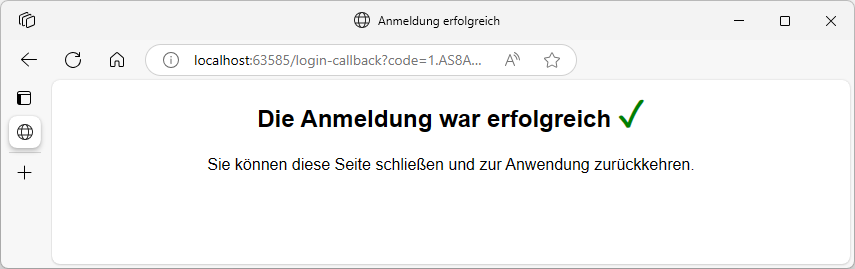
Eine detaillierte Beschreibung des Ablaufs finden Sie hier.
Anmeldung mit Refresh-Token
Hat sich der Benutzer bereits einmal angemeldet, wird ein Refresh-Token gespeichert.
Dieser wird für eine sofortige Anmeldung ohne Nutzerinteraktion genutzt.
Für den Anwender läuft die Anmeldung folgendermaßen ab:
- Start der Anwendung
- Der Broker erkennt, dass ein Refresh-Token vorhanden ist und authentifiziert den Benutzer im Hintergrund.
- Die Anwendung startet mit angemeldetem Benutzer.
Eine detaillierte Beschreibung des Ablaufs finden Sie hier.
Fehlerbehandlung
Ist eine Authentifizierung nicht möglich, dann zeigt der Java-Client den folgenden Dialog:
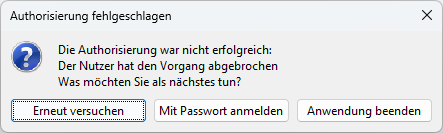
Gründe dafür könnten z.B. sein:
- Fehler - die Authentifizierung war nicht erfolgreich
- Abbruch - während dem Anzeigen der Anmelde-Webseite wurde der Abbrechen-Button gedrückt
- Timeout - innerhalb von 5 Minuten erfolgt keine Authentifizierung
Mit dem Button Mit Passwort anmelden wird die OpenID Connect Authentifizierung abgebrochen und die Anwendung startet mit dem herkömmlichen Login-Dialog.
Note
Die Passwort-Anmeldung funktioniert nur, wenn für den Benutzer die Passwort-Authentifizierung aktiv ist.
Voraussetzungen
Für die Nutzung von OpenID Connect muss die RuntimeAdministration 4.5.30+ und der AuthenticationService 4.5.30+ genutzt werden.
Außerdem muss ein Repository-Update durchgeführt werden, beachten Sie hierfür die Update-Dokumentation.
Für die Nutzung mit Refresh-Tokens bzw. des Refresh-Flows muss mind. die RuntimeAdministration 4.5.31+ und der AuthenticationService 4.5.31+ genutzt werden.
Einrichtung
Die Konfiguration des Authentication-Service erfolgt im AuthenticationServiceConfigEditor.
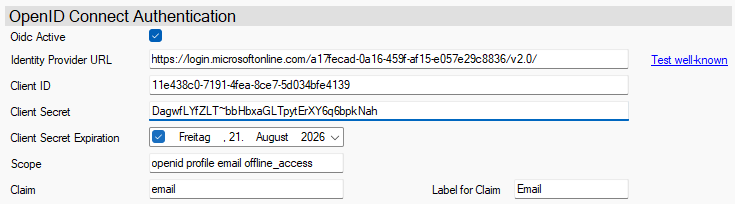
Im Abschnitt OpenID Connect Authentication werden alle nötigen Einstellungen vorgenommen.
Es kann genau ein Identity-Provider konfiguriert werden.
Möchte man dem Benutzer eine Auswahl verschiedener Identity-Provider bieten, dann muss z.B. Keycloak eingesetzt werden. Der Authentication-Service wird mit Keycloak verbunden. Innerhalb von Keycloak können dann weitere Identity-Provider konfiguriert (Stichwort Federation/Identity Brokering) und die unterschiedlichen Identitäten der Benutzer verbunden werden.
Die Einstellungen können je nach Anbieter variieren. Folgende Identity-Provider wurden getestet:
Oidc Active
Checkbox, mit der gesteuert werden kann, ob OpenID Connect verwendet werden soll.
Ist die Einstellung nicht gesetzt, oder wird der Dialog das erste mal überhaupt geöffnet, zieht der default-Wert true.
Es kann hilfreich sein, diese Checkbox zu Beginn der Einrichtung aktiv zu deaktivieren, da die Pflege des Claims in der Runtime-Administration erst möglich ist, wenn die Identity Provider URL und die Client-ID gesetzt sind, diese beiden Werte in Kombination aber auch als Bedingung für die Nutzung von OpenID Connect zählen.
Identity Provider URL
Die Adresse des Identity Providers.
Mit dem Link Test well-known kann geprüft werden, ob die Seite korrekt reagiert.
Es wird die folgende URL im Browser geöffnet: <Identity Provider URL>/.well-known/openid-configuration.
Diese URL liefert in standardisierter Form öffentliche Informationen darüber, wie die Kommunikation mit dem Identity Provider erfolgt.
Der Authentications-Service verwendet dieselbe URL für die Ermittlung der Details des Identity Providers.
Beispiel für die Ausgabe einer funktionierenden Seite:
{
"token_endpoint": "https://login.microsoftonline.com/a17fecad-0a16-459f-af15-e057e29c8836/oauth2/v2.0/token",
"token_endpoint_auth_methods_supported": ["client_secret_post", "private_key_jwt", "client_secret_basic"],
"jwks_uri": "https://login.microsoftonline.com/common/discovery/v2.0/keys",
"response_modes_supported": ["query", "fragment", "form_post"],
"subject_types_supported": ["pairwise"],
"id_token_signing_alg_values_supported": ["RS256"],
"response_types_supported": ["code", "id_token", "code id_token", "token id_token"],
"scopes_supported": ["openid", "profile", "email", "offline_access"],
"issuer": "https://login.microsoftonline.com/a17fecad-0a16-459f-af15-e057e29c8836/v2.0",
"request_uri_parameter_supported": false,
"userinfo_endpoint": "https://graph.microsoft.com/oidc/userinfo",
"authorization_endpoint": "https://login.microsoftonline.com/a17fecad-0a16-459f-af15-e057e29c8836/oauth2/v2.0/authorize",
"device_authorization_endpoint": "https://login.microsoftonline.com/a17fecad-0a16-459f-af15-e057e29c8836/oauth2/v2.0/devicecode",
"http_logout_supported": true,
"frontchannel_logout_supported": true,
"end_session_endpoint": "https://login.microsoftonline.com/a17fecad-0a16-459f-af15-e057e29c8836/oauth2/v2.0/logout",
"claims_supported": ["sub", "iss", "cloud_instance_name", "cloud_instance_host_name", "cloud_graph_host_name", "msgraph_host", "aud", "exp", "iat", "auth_time", "acr", "nonce", "preferred_username", "name", "tid", "ver", "at_hash", "c_hash", "email"],
"check_session_iframe": "https://login.microsoftonline.com/a17fecad-0a16-459f-af15-e057e29c8836/oauth2/checksession",
"kerberos_endpoint": "https://login.microsoftonline.com/a17fecad-0a16-459f-af15-e057e29c8836/kerberos",
"tenant_region_scope": "EU",
"cloud_instance_name": "microsoftonline.com",
"cloud_graph_host_name": "graph.windows.net",
"msgraph_host": "graph.microsoft.com",
"rbac_url": "https://pas.windows.net"
}
Client ID
Im Identity Provider muss eine Anwendung registriert werden. Die dabei erzeugte Client ID wird hier eingetragen.
Client Secret
Ein geheimer Schlüssel, der im Identity Provider für die Anwendung erzeugt wird.
Tip
Je nach Anbieter ist ein Client Secret nicht zwingend erforderlich. Zur Erhöhung der Sicherheit wird jedoch der Einsatz empfohlen.
Je nach Anbieter hat der Schlüssel ggf. nur eine begrenzte Gültigkeit. Vor dem Ablauf des Schlüssels muss ein neuer Schlüssel erzeugt und hier aktualisiert und der Authentication Service neu gestartet werden.
Caution
Verliert das Client Secret die Gültigkeit, schlägt die Authentifizierung fehl und es kann sich niemand mehr an der Anwendung anmelden.
Client Secret Expiration
Wenn das Client Secret gesetzt ist, wird empfohlen die Client Secret Expiration ebenfalls zu setzen.
Der Auth-Service prüft 1x täglich, das Client Secret, anhand bestimmter Zeitspannen, noch gültig ist, bzw. bald ablaufen würde.
Dabei gilt folgende Regelung:
- mehr als 90 Tage gültig -> keine Meldung.
- weniger als 90 Tage gültig -> Info-Meldung.
- weniger als 30 Tage gültig -> Warnungs-Meldung.
- weniger als 7 Tage gültig -> Error-Meldung.
- Secret abgelaufen -> Error-Meldung.
Die Meldungen werden als Trace ausgegeben und können im Runtime-Supervisor oder in der Windows-Ereignisanzeige eingesehen werden.
Scope
Definiert die Informationen, die der Identity-Provider im Token zur Verfügung stellen soll.
Standard-Wert: openid profile email
Je nach Anbieter sind hier ggf. unterschiedliche Angaben notwendig.
Meist muss jedoch openid enthalten sein, damit die Authentifizierung korrekt funktioniert.
Claim
Der vom Identity-Provider erstellte JWT-Token beinhaltet verschiedene Informationen - sogenannte Claims.
Hier kann angegeben werden, welcher Claim für die eindeutige Identifikation eines Benutzers verwendet werden soll. In der Regel wird dabei eine Email-Adresse verwendet. Der Inhalt dieses Claims muss in der Runtime-Administration am Benutzer definiert werden.
Warning
Bei einer Änderung des Claims müssen in der Runtime-Administration ggf. alle Benutzer neu gepflegt werden.
Beispiel für die Claims im einem JWT-Token:
{
"aud":"11e438c0-7191-4fea-8ce7-5d034bfe4139",
"iss":"https://login.microsoftonline.com/a17fecad-0a16-459f-af15-e057e29c8836/v2.0",
"iat":1749814520,
"nbf":1749814520,
"exp":1749818420,
"email":"User.Name@my-company.com",
"name":"Name, User",
"oid":"faed83c8-dcd3-498d-99a4-cb734d1c14f1",
"preferred_username":"User.Name@my-company.com",
"rh":"1.BXvAzdCUtNhyx0I70Pz4wNEtKMU4aD2L-V12gvHHkWVGfilauk8AB.",
"sid":"f016a89d-64d8-4002-9826-3d92c0f99ed6",
"sub":"byjXHZAhntUu8IesnnJr06G5H8sRga7PeXvjKr8VKrL",
"tid":"a17fecad-0a16-459f-af15-e057e29c8836",
"uti":"X1-gaij5kUhHImq6dWL5CA",
"ver":"2.0",
}
Label for Claim
Die Beschriftung des Claims in der Runtime-Administration.
Normalerweise Email Address - es kann auch ein abweichender Name eingegeben werden, der einen Hinweis auf den einzugebenden Wert gibt - z.B. KeyCloak-ID